pdf怎么删除页码 页码删除介绍
- 投稿
- 1年前
- 14
pdf怎么删除页码?PDF文件相信大家都有接触过,当我们手中的PDF文件页面顺序发生错误时,如果我们想要将PDF文件的顺序调整回来,那么首先我们需要将其页码删除掉。如果小伙伴们不知道如何删除PDF页码,那就和小编一起来学一学吧。
操作方法【步骤01】
首先我们需要点击文档按钮,然后在目录中选择页眉页脚,再在二级目录中点击全部删除。这样,所有的页码就都被删除了。
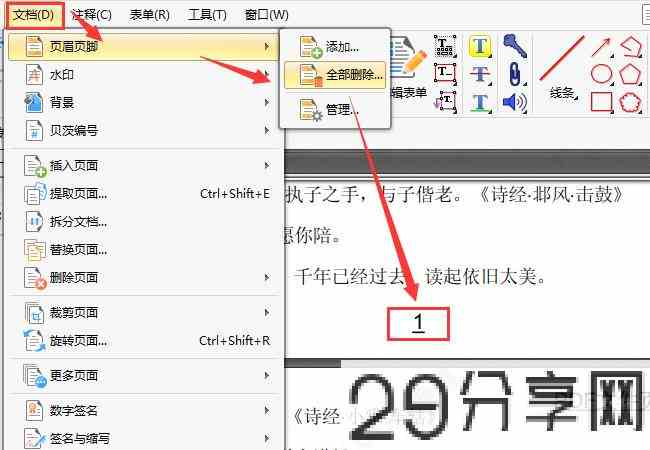
【步骤02】
这时候会弹出一个需要我们确定删除所有页面页码的选框,我们点击是,所有页面的页码就被删除掉了。
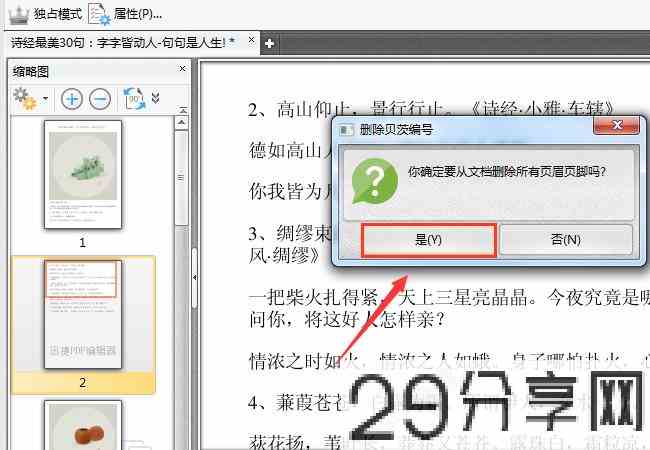
【步骤03】
当我们将PDF文件的页面顺序调整好之后,我们应该如何给PDF文件添加上页码呢?我们还是需要点击文档按钮,再在目录中点击更多页面,在弹出的二级目录里选择编排页码。
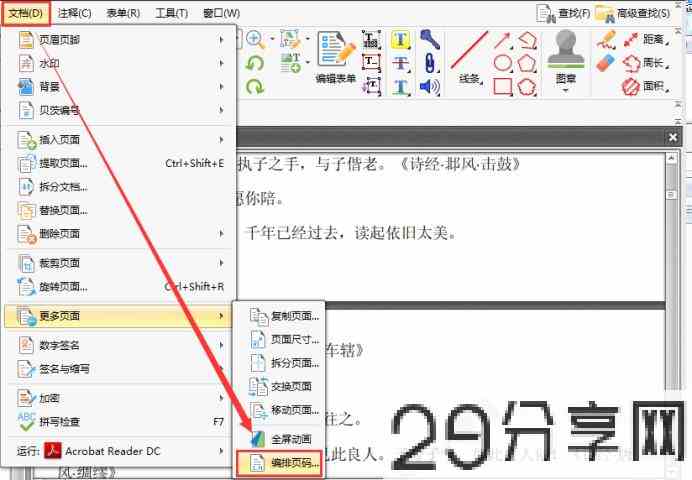
【步骤04】
选择编排页码之后,会弹出一个页码设置菜单。在这个菜单中我们可以设置页码范围,点击新增范围,在开始范围值文本框中输入页码,比如小编输入了数字2,那么页码就从PDF文档的第2页开始添加,第1页是没有页码的。
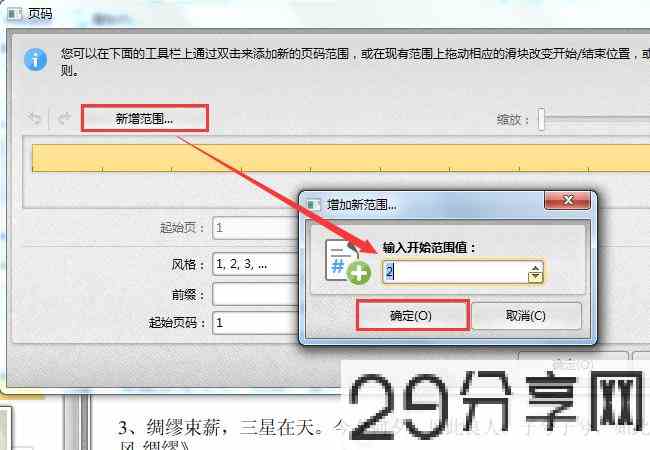
【步骤05】
在风格选项中,我们可以设置页码的风格,有阿拉伯数字、罗马数字、大小写字母等等可供选择。
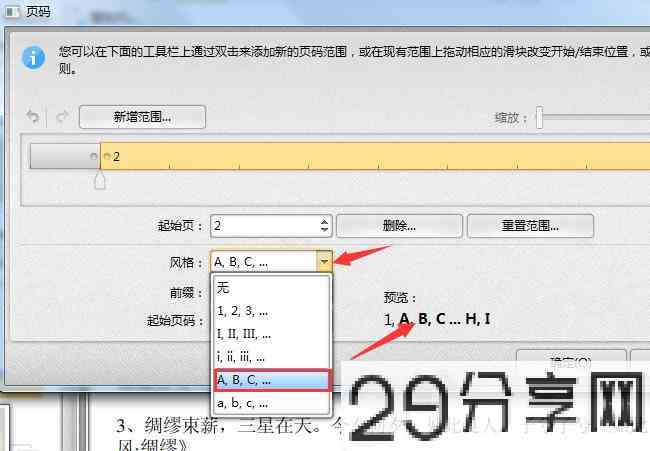
【步骤06】
在起始页码选项中,我们可以设定起始页码数是什么,比如我们在文本框中输入数字3,因为风格我们选择的是大写字母,那么起始页码就是C。当一切都设置好之后,我们点击确定按钮即可完成页码添加。
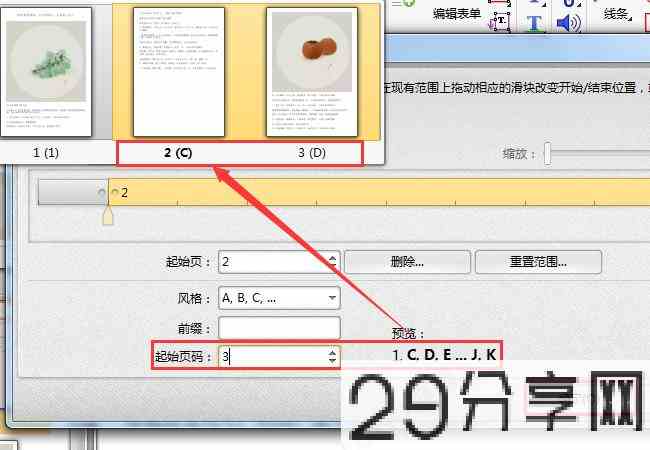



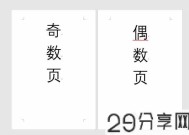
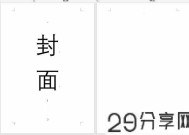


有话要说...